Cisco Nexus 7000 シリーズ NX-OS インターフェイ ス コンフィギュレーション ガイド リリース 5.x
偏向のない言語
この製品のマニュアルセットは、偏向のない言語を使用するように配慮されています。このマニュアルセットでの偏向のない言語とは、年齢、障害、性別、人種的アイデンティティ、民族的アイデンティティ、性的指向、社会経済的地位、およびインターセクショナリティに基づく差別を意味しない言語として定義されています。製品ソフトウェアのユーザーインターフェイスにハードコードされている言語、RFP のドキュメントに基づいて使用されている言語、または参照されているサードパーティ製品で使用されている言語によりドキュメントに例外が存在する場合があります。シスコのインクルーシブランゲージに対する取り組みの詳細は、こちらをご覧ください。
翻訳について
このドキュメントは、米国シスコ発行ドキュメントの参考和訳です。リンク情報につきましては、日本語版掲載時点で、英語版にアップデートがあり、リンク先のページが移動/変更されている場合がありますことをご了承ください。あくまでも参考和訳となりますので、正式な内容については米国サイトのドキュメントを参照ください。
- Updated:
- 2017年5月31日
章のタイトル: 基本インターフェイス パラメータの設定
- 基本インターフェイス パラメータについて
- ライセンス要件
- 注意事項および制約事項
- 基本インターフェイス パラメータの設定
- 基本インターフェイス パラメータの確認
- インターフェイス カウンタの表示とクリア
- デフォルト設定
- その他の関連資料
- 基本インターフェイス パラメータ設定の機能履歴
基本インターフェイス パラメータの設定
この章では、Cisco Nexus 7000 シリーズ NX-OS デバイスで基本インターフェイス パラメータを設定する方法について説明します。

(注) レイヤ 2 インターフェイスで独自に使用するパラメータを設定するには、「レイヤ 2 インターフェイスの設定」を参照してください(アクセス インターフェイスやトランキング インターフェイス)。レイヤ 3 インターフェイスで独自に使用するパラメータを設定するには、「レイヤ 3 インターフェイスの設定」を参照してください(ルーテッド インターフェイス、サブインターフェイス、VLAN インターフェイス、ループバック インターフェイス、IP トンネル)。
基本インターフェイス パラメータについて
•![]() 「説明」
「説明」
•![]() 「ビーコン」
「ビーコン」
•![]() 「MDIX」
「MDIX」
•![]() 「フロー制御」
「フロー制御」
•![]() 「帯域幅」
「帯域幅」
•![]() 「キャリア遅延」
「キャリア遅延」
説明
イーサネット インターフェイスおよび管理インターフェイスに説明パラメータを設定して、インターフェイスにわかりやすい名前を付けることができます。それぞれのインターフェイスに独自の名前を使用すれば、複数のインターフェイスから探す場合でも必要なインターフェイスをすぐに見つけることができます。
ポート チャネル インターフェイスに説明パラメータを設定する方法については、「ポート チャネルの説明の設定」を参照してください。別のインターフェイスにこのパラメータを設定する方法については、「説明の設定」を参照してください。
ビーコン
ビーコン モードをイネーブルにするとリンク ステート LED が緑に点滅し、物理ポートを識別できます。デフォルトでは、このモードはディセーブルです。インターフェイスの物理ポートを識別するには、インターフェイスのビーコン パラメータを有効にします。
ビーコン パラメータの設定手順については、「ビーコン モードの設定」を参照してください。
MDIX
Medium Dependent Interface-crossover(MDI-X; メディア依存インターフェイスクロスオーバー)パラメータを使用して、デバイス間のクロスオーバー接続のイネーブル/ディセーブルを切り替えます。このパラメータは銅線インターフェイスだけに適用します。デフォルトでは、このパラメータはイネーブルです。
MDIX パラメータの設定手順については、「MDIX パラメータの設定」を参照してください。
デバウンス タイマー
デバウンス タイマーを設定するとリンク変更の通知が遅くなり、ネットワークの再設定によるトラフィック損失が減少します。デバウンス タイマーはイーサネット ポートごとに個別に設定します。遅延時間はミリ秒単位で指定できます。デフォルトでは、このパラメータは 100 ミリ秒に設定されています。

デバウンス タイマー パラメータの設定手順については、「デバウンス タイマーの設定」を参照してください。
Error Disabled
ポートが管理上( no shutdown コマンドを使用しない)イネーブルであるが、プロセスによって実行時にディセーブルになる場合、そのポートはerror-disabled(err-disabled)ステートです。たとえば、UDLD が単方向リンクを検出した場合、ポートは実行時にシャットダウンされます。ただし、ポートは管理上イネーブルなので、ポート ステータスは err-disable として表示されます。ポートが err-disable ステートになると、手動で再イネーブル化する必要があります。または、自動回復を提供するタイムアウト値を設定できます。自動回復はデフォルトでは設定されておらず、デフォルトでは、err-disable の検出はすべての原因に対してイネーブルです。
インターフェイスが err-disabled ステートの場合、 errdisable detect cause コマンドを使用して、エラーに関する情報を検索します。
特定の error-disabled の原因に自動 error-disabled 回復タイムアウトを設定し、回復期間を設定できます。
errdisable recovery cause コマンドは、300 秒後に自動回復を提供します。
errdisable recovery interval コマンドを使用して、回復期間を 30 ~ 65535 秒の範囲内で変更できます。また、特定の err-disable の原因に回復タイムアウトを設定することもできます。
その原因に対して error-disabled の回復をイネーブルにしない場合、インターフェイスは、 shutdown および no shutdown コマンドが入力されるまで error-disabled ステートのままです。原因の回復をイネーブルにした場合、インターフェイスは error-disabled ステートから回復し、すべての原因がタイムアウトになったときに動作を再開できるようになります。エラーの背後にある理由を表示するには、 show interface status err-disabled コマンドを使用します。
レート モード
32 ポートの 10 ギガビット イーサネット モジュールでは、4 ポート単位で 10 Gbps(ギガビット/秒)の帯域幅を処理します。レートモード パラメータを使用すれば、この帯域幅を 4 ポートのうちの最初のポート専用にさせることも、4 ポート全体でこの帯域幅を共有させることもできます。
表 2-1 に、10 Gbps ごとの帯域幅を共有するポートのグループと、帯域幅全体を利用するために使用するグループの専用ポートを示します。
|
|
|
|---|---|

(注) 各ポート グループのポートはすべて同じ Virtual Device Context(VDC)に属している必要があります。VDC の詳細については、『Cisco Nexus 7000 Series NX-OS Virtual Device Context Configuration Guide, Release 5.x』を参照してください。
速度モードとデュプレックス モード
速度モードとデュプレックス モードはそれぞれ、イーサネット インターフェイスおよび管理インターフェイスと相関関係にあります。デフォルトでは、これらのインターフェイスの速度およびデュプレックス モードは他のインターフェイスとそれぞれ自動ネゴシエートしますが、設定を変更することもできます。設定を変更する場合は、両方のインターフェイスで同じ速度とデュプレックス モード設定を使用するか、または少なくとも 1 つのインターフェイスで自動ネゴシエーションを使用します。 表 2-2 は、イーサネット インターフェイスおよび管理インターフェイスの各タイプで動作する設定を示します。
|
|
|
|
|
|
|---|---|---|---|---|
自動1 |
||||
ポート チャネル インターフェイスに速度モードおよびデュプレックス モードを設定する方法については、「ポート チャネル インターフェイスへの速度とデュプレックスの設定」を参照してください。他のインターフェイスに速度モードおよびデュプレックス モードを設定する方法については、「インターフェイス速度およびデュプレックス モードの設定」を参照してください。
フロー制御
1 Gbps 以上で稼動するイーサネット ポートの受信バッファが満杯になると、フロー制御によりそのポートから送信ポートに IEEE 802.3x ポーズ フレームが送信され、指定した時間だけデータの送信を停止するよう要求されます。送信ポートは任意の速度で動作しており、ポーズ フレームを受信してデータの転送を停止することができます。
2 つのポート間のフロー制御を有効にするには、それぞれのポートで対応する受信および送信フロー制御パラメータをイネーブルまたはディセーブルに設定します。パラメータをイネーブルに設定すると、もう一方のポートの設定とは関係なく送信または受信フロー制御機能がアクティブになります。指定したパラメータを設定すると、もう一方のポートの対応するフロー制御状態をイネーブルまたはディセーブルに設定すれば、送信または受信フロー制御機能がアクティブになります。いずれかのフロー制御状態をディセーブルに設定すると、その送信方向のフロー制御がディセーブルになります。異なるポート フロー制御状態がリンク フロー制御状態に与える影響については、 表 2-3 を参照してください。
|
|
|
|
|---|---|---|
|
|
|
|
フロー制御パラメータの設定手順については、「フロー制御の設定」を参照してください。
ポート MTU サイズ
Maximum Transmission Unit(MTU; 最大伝送ユニット)サイズは、イーサネット ポートで処理できる最大フレーム サイズを指定します。2 つのポート間で転送するには、どちらのポートにも同じ MTU サイズを設定する必要があります。ポートの MTU サイズを超えたフレームはドロップされます。
デフォルトではそれぞれのポートの MTU は 1500 バイトです。これはイーサネット フレームに関する IEEE 802.3 標準です。これよりも大きい MTU サイズでは、より少ないオーバーヘッドでデータをより効率的に処理できます。このようなフレームをジャンボ フレームと呼び、最大 9216 バイトまで指定できます。これもデフォルトのシステム ジャンボ MTU サイズです。
レイヤ 3 インターフェイスでは、576 ~ 9216 バイトの MTU サイズを設定できます。I/O モジュールごとに最大 64 MTU まで設定できます。

(注) グローバル LAN ポート MTU サイズは、非デフォルト MTU サイズを設定したレイヤ 3 イーサネット LAN ポートを通過するトラフィックに適用します。
レイヤ 2 ポートには、システム デフォルト(1500 バイト)またはシステム ジャンボ MTU サイズ(当初は 9216 バイト)のいずれかの MTU サイズを設定できます。

(注) システム ジャンボ MTU サイズを変更すると、ポートの一部または全部に新しいシステム ジャンボ MTU サイズを指定しない限り、レイヤ 2 ポートは自動的にシステム デフォルト MTU サイズ(1500 バイト)を使用します。
MTU サイズの設定手順については、「MTU サイズの設定」を参照してください。
帯域幅
イーサネット ポートには、物理レベルで 1,000,000 Kb の固定帯域幅があります。レイヤ 3 プロトコルでは、内部メトリックが計算できるように設定した帯域幅の値が使用されます。設定した値はレイヤ 3 プロトコルで情報目的だけで使用され、物理レベルでの固定帯域幅が変更されることはありません。たとえば、Interior Gateway Routing Protocol(IGRP)ではルーティング メトリックを指定するために最小パス帯域幅が使用されますが、物理レベルの帯域幅は 1,000,000 Kb のまま変わりません。
ポート チャネル インターフェイスに帯域幅パラメータを設定する方法については、「帯域幅と遅延の割り当て(情報目的)」を参照してください。他のインターフェイスに帯域幅パラメータ設定する方法については、「帯域幅の設定」を参照してください。
スループット遅延
スループット遅延パラメータの値を指定するとレイヤ 3 プロトコルで使用する値が指定できますが、インターフェイスの実際のスループット遅延は変更されません。レイヤ 3 プロトコルはこの値を使用して動作を決定します。たとえば、リンク速度などの他のパラメータが等しい場合、EIGRP は、遅延設定を使用して、あるイーサネット リンクの別のイーサネット リンクに対するプリファレンスを設定できます。設定する遅延値の単位は 10 マイクロ秒です。
ポート チャネル インターフェイスに帯域幅パラメータを設定する方法については、「帯域幅と遅延の割り当て(情報目的)」を参照してください。他のインターフェイスにスループット遅延パラメータを設定する方法については、「スループット遅延の設定」を参照してください。
管理ステータス
管理ステータス パラメータはインターフェイスのアップまたはダウンを指定します。管理的にダウンしたインターフェイスはディセーブルであり、データを転送できません。管理的にアップしたインターフェイスはイネーブルであり、データを転送できます。
ポート チャネル インターフェイスに管理ステータス パラメータを設定する方法については、「ポート チャネル インターフェイスのシャットダウンと再起動」を参照してください。他のインターフェイスに管理ステータス パラメータを設定する方法については、「インターフェイスのシャットダウンおよび再開」を参照してください。
UDLD パラメータ
UDLD の概要
シスコシステムズ独自の Unidirectional Link Detection(UDLD; 単一方向リンク検出)プロトコルにより、光ファイバまたは銅線(カテゴリ 5 ケーブルなど)イーサネット ケーブルを使用して接続されたデバイスで、ケーブルの物理構成をモニタし、単一方向リンクの存在を検出することができます。デバイスで単一方向リンクが検出されると、UDLD が関係のある LAN ポートをシャットダウンし、ユーザに通知します。単方向リンクによって、スパニング ツリー トポロジ ループなどのさまざまな問題が発生する可能性があります。
UDLD は、レイヤ 1 プロトコルと連動し、リンクの物理的ステータスを判別するレイヤ 2 プロトコルです。レイヤ 1 では、物理シグナリングおよび障害検出が自動ネゴシエーションによって処理されます。UDLD は、ネイバーの ID の検出、誤って接続された LAN ポートのシャットダウンなど、自動ネゴシエーションでは実行できない処理を実行します。自動ネゴシエーションと UDLD の両方をイネーブルにすると、レイヤ 1 とレイヤ 2 の検知機能が連動し、物理的および論理的な単方向接続、および他のプロトコルの誤作動を防止します。
リンク上でローカル デバイスが送信したトラフィックをネイバーが受信するにもかかわらず、ネイバーから送信されたトラフィックをローカル デバイスが受信しない場合は、必ず単方向リンクが発生しています。対になっているファイバ ケーブルのどちらかの接続が切断されても、自動ネゴシエーションがアクティブである限り、リンクはアップしません。この場合、論理リンクは不確定であり、UDLD は何の処理も行いません。両方のファイバがレイヤ 1 で正常に動作していれば、レイヤ 2 の UDLD はそれらのファイバが適切に接続されているかどうか、また、適切なネイバー間でトラフィックが双方向に流れているかどうかを判別します。自動ネゴシエーションはレイヤ 1 で機能するため、このチェックは自動ネゴシエーションでは実行されません。
Cisco Nexus 7000 シリーズのデバイスは、UDLD をイネーブルにした LAN ポート上のネイバー デバイスに定期的に UDLD フレームを送信します。このフレームが一定の時間内にエコー バックされ、かつ特定の確認応答(エコー)がない場合は、そのリンクは単方向リンクとしてマークが付けられ、LAN ポートがシャットダウンされます。プロトコルが単方向リンクを正常に識別してディセーブルにするには、リンクの両端のデバイスが UDLD をサポートする必要があります。UDLD フレームの送信間隔は、グローバル単位でも指定されたインターフェイスにも設定できます。

(注) デフォルトでは、銅線の LAN ポート上の UDLD はローカルでディセーブルに設定されており、同じタイプのメディアに不要な制御トラフィックが送信されないようになっています。
図 2-1 に、単方向リンク条件の例を示します。デバイス B は、ポート上でデバイス A から正常にトラフィックを受信しますが、デバイス A は、同じポート上でデバイス B からのトラフィックを受信しません。UDLD によって問題が検出され、ポートがディセーブルにされます。
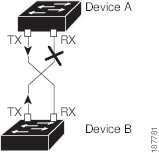
UDLD のデフォルト設定
表 2-4 に、UDLD のデフォルト設定を示します。
|
|
|
|---|---|
デバイスとそのポートに UDLD を設定する手順については、「UDLD モードの設定」を参照してください。
UDLD アグレッシブ モードおよび非アグレッシブ モード
デフォルトでは、UDLD アグレッシブ モードはディセーブルになっています。UDLD アグレッシブ モードは、UDLD アグレッシブ モードをサポートするネットワーク デバイスの間のポイントツーポイントのリンク上に限って設定できます。UDLD アグレッシブ モードをイネーブルに設定した場合、UDLD 近接関係が設定されている双方向リンク上のポートが UDLD フレームを受信しなくなったとき、UDLD はネイバーとの接続を再確立しようとします。この再試行に 8 回失敗すると、ポートはディセーブルになります。
スパニング ツリー ループを防止するために、デフォルトの 15 秒間隔を使用する非アグレッシブ UDLD により、(デフォルトのスパニング ツリー パラメータを使用している場合)ブロッキング ポートがフォワーディング ステートに移行する前に、すみやかに単方向リンクをシャットダウンできます。
UDLD アグレッシブ モードをイネーブルにすると、次のようなことが発生します。
•![]() リンクの一方にポート スタックが生じる(送受信どちらも)
リンクの一方にポート スタックが生じる(送受信どちらも)
•![]() リンクの一方がダウンしているにもかかわらず、リンクのもう一方がアップしたままになる
リンクの一方がダウンしているにもかかわらず、リンクのもう一方がアップしたままになる
このような場合、UDLD アグレッシブ モードでは、リンクのポートの 1 つがディセーブルになり、トラフィックが廃棄されるのを防止します。

(注) UDLD アグレッシブ モードをすべてのファイバ ポートでイネーブルにするには、UDLD アグレッシブ モードをグローバルでイネーブルにします。指定されたインターフェイスの銅ポートで、UDLD アグレッシブ モードをイネーブルにする必要があります。

ヒント In-Service Software Upgrade(ISSU; インサービス ソフトウェア アップグレード)中にラインカードのアップグレードが行われていて、ラインカード上の一部のポートがレイヤ 2 ポート チャネルのメンバであり、UDLD アグレッシブ モードで設定されている場合。リモート ポートのいずれかがシャットダウンされた場合、UDLD は、ローカル デバイスの対応するポートを error disabled ステートにします。これは正しい動作です。
ISSU の終了後にサービスを復元するには、ローカル ポートで、shutdown コマンド、no shutdown コマンドの順に実行します。
キャリア遅延

(注) キャリア遅延タイマーは、VLAN ネットワーク インターフェイスでだけ設定できます。このタイマーを他のインターフェイス モードで設定できません。VLAN ネットワーク インターフェイスの設定手順については、「レイヤ 3 インターフェイスの設定」を参照してください。
リンクがダウン状態になり、キャリア遅延タイマーが期限切れになる前にアップ状態に戻った場合、ダウン状態は効果的にフィルタリングされ、デバイスの他のソフトウェアは、リンクダウン イベントが発生したことを認識しません。大きなキャリア遅延タイマーでは、検出されるリンクアップ/リンクダウン イベントが少なくなります。キャリア遅延時間を 0 に設定すると、デバイスは発生する各リンクアップ/リンクダウン イベントを検出します。
ほとんどの環境では、短い遅延時間は長い遅延時間より良好です。選択する正確な値は、リンク停止の性質およびこれらのリンクがネットワークで持続すると予想される時間によって異なります。データ リンクが短い停止の影響を受ける場合(特に、これらの停止時間が IP ルーティングの収束にかかる時間より短い場合)、長いキャリア遅延の値を設定し、これらの短い停止によってルーティング テーブルで不要な問題が発生するのを防ぐ必要があります。ただし、停止がさらに長くなる傾向がある場合、停止を早く検出し、IP ルート収束が早く始まり早く終わるように、さらに短いキャリア遅延時間を設定できます。
ポート チャネル パラメータ
ポート チャネルは物理インターフェイスの集合体で、論理インターフェイスを構成します。1 つのポート チャネルに最大 8 つの個別インターフェイスをバンドルして、帯域幅と冗長性を向上させることができます。また、ポート チャネルでは、これらの集約された各物理インターフェイス間でトラフィックのロード バランシングも行います。ポート チャネルの物理インターフェイスが少なくとも 1 つ動作していれば、そのポート チャネルは動作しています。
レイヤ 2 ポート チャネルに適合するレイヤ 2 インターフェイスをバンドルすれば、レイヤ 2 ポート チャネルを作成できます。レイヤ 3 ポート チャネルに適合するレイヤ 3 インターフェイスをバンドルすれば、レイヤ 3 ポート チャネルを作成できます。レイヤ 2 インターフェイスとレイヤ 3 インターフェイスを同一のポート チャネルで組み合わせることはできません。
変更した設定をポート チャネルに適用すると、そのポート チャネルのインターフェイス メンバにもそれぞれ変更が適用されます。
ポート チャネルおよびポート チャネルの設定手順については、「ポート チャネルの設定」を参照してください。
ポート プロファイル
Cisco Nexus 7000 シリーズ デバイスの Cisco NX-OS Release 4.2(1) 以降では、多くのインターフェイス コマンドを含むポート プロファイルを作成し、そのポート プロファイルを一定範囲のインターフェイスに適用できます。各ポート プロファイルは、特定のタイプのインターフェイスにだけ適用できます。次のタイプを選択できます。

(注) インターフェイスのタイプとしてイーサネットを選択すると、ポート プロファイルは、レイヤ 3 のデフォルト モードになります。ポート プロファイルをレイヤ 2 モードに変更するには、switchport コマンドを入力します。
ポート プロファイルを 1 つのインターフェイスまたは一定範囲のインターフェイスに適用すると、ポート プロファイルは継承されます。ポート プロファイルを 1 つのインターフェイスまたは一定範囲のインターフェイスに適用する(継承する)と、システムはそのポート プロファイルのすべてのコマンドをインターフェイスに適用します。さらに、1 つのポート プロファイルに別のポート プロファイルからの設定を継承させることができます。別のポート プロファイルを継承することによって、最初のポート プロファイルは、最初のポート プロファイルと矛盾しない 2 つめの継承されたポート プロファイルのすべてのコマンドを想定できます。4 つのレベルの継承がサポートされています。任意の数のポート プロファイルで同じポート プロファイルを継承できます。
システムは、次のガイドラインに従って、インターフェイスまたは一定範囲のインターフェイスが継承したコマンドを適用します。
•![]() 矛盾がある場合、インターフェイス モードで入力するコマンドは、ポート プロファイルのコマンドより優先されます。ただし、ポート プロファイルは、ポート プロファイル内にそのコマンドを保持します。
矛盾がある場合、インターフェイス モードで入力するコマンドは、ポート プロファイルのコマンドより優先されます。ただし、ポート プロファイルは、ポート プロファイル内にそのコマンドを保持します。
•![]() port-profile コマンドがデフォルトのコマンドによって明示的に無効にされない限り、ポート プロファイルのコマンドは、インターフェイスのデフォルトのコマンドより優先されます。
port-profile コマンドがデフォルトのコマンドによって明示的に無効にされない限り、ポート プロファイルのコマンドは、インターフェイスのデフォルトのコマンドより優先されます。
•![]() 一定範囲のインターフェイスが 2 つ目のポート プロファイルを継承すると、矛盾がある場合、最初のポート プロファイルのコマンドが 2 つ目のポート プロファイルのコマンドを無効にします。
一定範囲のインターフェイスが 2 つ目のポート プロファイルを継承すると、矛盾がある場合、最初のポート プロファイルのコマンドが 2 つ目のポート プロファイルのコマンドを無効にします。
•![]() ポート プロファイルを 1 つのインターフェイスまたは一定範囲のインターフェイスに継承後、インターフェイス設定レベルで新しい値を入力することによって、個々の設定値を無効にできます。インターフェイス設定レベルで個々の設定値を削除した場合、インターフェイスは、その値を再びポート プロファイルで使用します。
ポート プロファイルを 1 つのインターフェイスまたは一定範囲のインターフェイスに継承後、インターフェイス設定レベルで新しい値を入力することによって、個々の設定値を無効にできます。インターフェイス設定レベルで個々の設定値を削除した場合、インターフェイスは、その値を再びポート プロファイルで使用します。
•![]() ポート プロファイルに関連付けられたデフォルトの設定はありません。
ポート プロファイルに関連付けられたデフォルトの設定はありません。
コマンドのサブセットは、指定するインターフェイスのタイプによって、ポート プロファイル コンフィギュレーション モードで使用できます。

(注) ポート プロファイルは Session Manager で使用できません。Session Manager の詳細については、『Cisco Nexus 7000 Series NX-OS System Management Configuration Guide, Release 5.x』を参照してください。
ポート プロファイルの設定をインターフェイスに適用するには、特定のポート プロファイルをイネーブルにする必要があります。ポート プロファイルをイネーブルにする前に、ポート プロファイルを一定範囲のインターフェイスに設定し、継承できます。その後、指定されたインターフェイスで設定が実行されるように、そのポート プロファイルをイネーブルにします。
1 つまたは複数のポート プロファイルを元のポート プロファイルに継承した場合、最後に継承されたポート プロファイルだけをイネーブルにする必要があります。システムは、基盤となるポート プロファイルがイネーブルであることを想定します。
一定範囲のインターフェイスからポート プロファイルを削除すると、システムは最初にインターフェイスから設定を解除してから、ポート プロファイルのリンク自体を削除します。また、ポート プロファイルを削除すると、システムは、インターフェイスの設定をチェックし、直接入力されたインターフェイス コマンドによって無効にされた port-profile コマンドをスキップするか、コマンドをデフォルト値に戻します。
他のポート プロファイルによって継承されたポート プロファイルを削除する場合、ポート プロファイルを削除する前に、その継承を削除する必要があります。
また、ポート プロファイルを削除するインターフェイスのサブセットを、そのプロファイルを最初に適用したインターフェイスのグループから選択することもできます。たとえば、ポートプロファイルを設定し、そのポート プロファイルを継承する 10 個のインターフェイスを設定した場合、指定された 10 個のインターフェイスの一部だけからポート プロファイルを削除できます。ポート プロファイルは、適用されている残りのインターフェイスで動作し続けます。
インターフェイス コンフィギュレーション モードを使用して、指定された一定範囲のインターフェイスの特定の設定を削除した場合、その設定もその範囲のインターフェイスのポート プロファイルだけから削除されます。たとえば、ポート プロファイル内にチャネル グループがあり、インターフェイス コンフィギュレーション モードで、そのポート チャネルを削除した場合、指定されたポート チャネルはポート プロファイルからも削除されます。
デバイスと同様に、オブジェクトがインターフェイスに適用されていない状態で、ポート プロファイルのオブジェクトの設定を入力できます。たとえば、Virtual Routing and Forward(VRF)インスタンスは、システムに適用しなくても設定できます。その VRF と付帯的な設定をポート プロファイルから削除しても、システムは影響を受けません。
ポート プロファイルを 1 つのインターフェイスまたは一定範囲のインターフェイスに継承し、特定の設定値を削除した後、そのポート プロファイルの設定は、指定されたインターフェイスで動作しません。
ポート プロファイルを誤ったタイプのインターフェイスに適用しようとすると、エラーが返されます。
ポート プロファイルをイネーブルにするか、継承するか、または修正しようとすると、チェックポイントが作成されます。ポート プロファイルの設定が失敗した場合、以前の設定にロールバックし、エラーが返されます。ポート プロファイルは部分的にだけ適用されることはありません。
タイム ドメイン反射率計(TDR)ケーブル診断
Cisco Nexus 7000 シリーズ デバイスの Cisco NX-OS Release 5.0(2) および最新世代のラインカードの導入以降では、高価なサードパーティ製機器を使用せずに、ケーブル診断を実施できます。ラインカードに直接組み込まれているケーブル診断機能を使用すると、リンク障害の診断のために、ケーブルを取り外して、ケーブル テスターを接続する必要がありません。ラインカード上の各ポートは、Time Domain Reflectometry(TDR; タイム ドメイン反射率計)と呼ばれる新しいテクノロジーを使用して、単独でケーブルの問題を検出し、これらの問題をスイッチ ソフトウェアにレポートできます。
TDR は、パルス波形信号を送信し、反射した波形の極性、振幅、および往復時間を検査することによって、導体を分析するために使用される技術です。
ケーブル内での信号の伝播速度を推定し、その反射が送信元に戻るまでの時間を測定することによって、反射点までの距離を測定できます。また、元のパルスの極性および振幅をその反射率と比較することによって、異なるタイプの障害(たとえば、開いたペアまたは短絡したペア)を区別できます。
ケーブルの障害をリモートで診断できるので、問題の根本的な原因をより早くより効果的に特定できるようになり、ユーザは接続問題にすばやく対応できます。
ライセンス要件

(注) VDC を使用する場合は Advanced Services ライセンスが必要です。
注意事項および制約事項
次の注意事項と制約事項に従って基本インターフェイス パラメータを設定します。
•![]() 光ファイバ イーサネット ポートでは、シスコがサポートするトランシーバを使用する必要があります。シスコがサポートするトランシーバをポートに使用していることを確認するには、 show interface transceivers コマンドを使用します。シスコがサポートするトランシーバを持つインターフェイスは、機能インターフェイスとして一覧表示されます。
光ファイバ イーサネット ポートでは、シスコがサポートするトランシーバを使用する必要があります。シスコがサポートするトランシーバをポートに使用していることを確認するには、 show interface transceivers コマンドを使用します。シスコがサポートするトランシーバを持つインターフェイスは、機能インターフェイスとして一覧表示されます。
•![]() ポートはレイヤ 2 またはレイヤ 3 インターフェイスのいずれかです。両方が同時に成立することはありません。
ポートはレイヤ 2 またはレイヤ 3 インターフェイスのいずれかです。両方が同時に成立することはありません。
デフォルトでは、どのポートもレイヤ 3 インターフェイスです。
レイヤ 3 インターフェイスをレイヤ 2 インターフェイスに変更するには、 switchport コマンドを使用します。レイヤ 2 インターフェイスをレイヤ 3 インターフェイスに変更するには、 no switchport コマンドを使用します。
•![]() ローカル ポートにフロー制御を設定する場合は、次の点に注意します。
ローカル ポートにフロー制御を設定する場合は、次の点に注意します。
–![]() リモート ポート送信パラメータの設定手順が不明の場合にポーズ フレームを受信するには、ローカル ポート受信パラメータを指定済みに設定します。
リモート ポート送信パラメータの設定手順が不明の場合にポーズ フレームを受信するには、ローカル ポート受信パラメータを指定済みに設定します。
–![]() リモート ポート送信パラメータがイネーブルまたは指定済みである場合にポーズ フレームを受信するには、ローカル ポート受信パラメータをイネーブルに設定します。
リモート ポート送信パラメータがイネーブルまたは指定済みである場合にポーズ フレームを受信するには、ローカル ポート受信パラメータをイネーブルに設定します。
–![]() 受信したポーズ フレームを無視するには、ローカル ポート受信パラメータをディセーブルに設定します。
受信したポーズ フレームを無視するには、ローカル ポート受信パラメータをディセーブルに設定します。
–![]() リモート ポート受信パラメータの設定手順が不明の場合にポーズ フレームを送信するには、ローカル ポート送信パラメータを指定済みに設定します。
リモート ポート受信パラメータの設定手順が不明の場合にポーズ フレームを送信するには、ローカル ポート送信パラメータを指定済みに設定します。
–![]() リモート ポート受信パラメータがイネーブルまたは指定済みである場合にポーズ フレームを送信するには、ローカル ポート送信パラメータをイネーブルに設定します。
リモート ポート受信パラメータがイネーブルまたは指定済みである場合にポーズ フレームを送信するには、ローカル ポート送信パラメータをイネーブルに設定します。
–![]() ポーズ フレームを送信しないようにするには、ローカル ポート送信パラメータをディセーブルに設定します。
ポーズ フレームを送信しないようにするには、ローカル ポート送信パラメータをディセーブルに設定します。
•![]() 通常、イーサネット ポート速度およびデュプレックス モード パラメータは自動に設定し、システムがポート間で速度およびデュプレックス モードをネゴシエートできるようにします。これらのポートのポート速度およびデュプレックス モードを手動で設定する場合は、次の点について考慮してください。
通常、イーサネット ポート速度およびデュプレックス モード パラメータは自動に設定し、システムがポート間で速度およびデュプレックス モードをネゴシエートできるようにします。これらのポートのポート速度およびデュプレックス モードを手動で設定する場合は、次の点について考慮してください。
–![]() イーサネットまたは管理インターフェイスに速度およびデュプレックス モードを設定する前に、表 2-2 を参照して同時に設定できる速度およびデュプレックス モードの組み合わせを確認します。
イーサネットまたは管理インターフェイスに速度およびデュプレックス モードを設定する前に、表 2-2 を参照して同時に設定できる速度およびデュプレックス モードの組み合わせを確認します。
–![]() イーサネット ポート速度を自動に設定すると、デバイスは自動的にデュプレックス モードを自動に設定します。
イーサネット ポート速度を自動に設定すると、デバイスは自動的にデュプレックス モードを自動に設定します。
–![]() no speed コマンドを開始すると、デバイスは速度およびデュプレックス パラメータの両方を自動的に自動に設定します( no speed コマンドを入力すると、 speed auto コマンドを入力した場合と同じ結果になります)。
no speed コマンドを開始すると、デバイスは速度およびデュプレックス パラメータの両方を自動的に自動に設定します( no speed コマンドを入力すると、 speed auto コマンドを入力した場合と同じ結果になります)。
–![]() イーサネット ポート速度を自動以外の値(10 Mb/s、100 Mb/s、1000 Mb/s など)に設定する場合は、それに合わせて接続先ポートを設定してください。接続先ポートが速度をネゴシエートするように設定しないでください。
イーサネット ポート速度を自動以外の値(10 Mb/s、100 Mb/s、1000 Mb/s など)に設定する場合は、それに合わせて接続先ポートを設定してください。接続先ポートが速度をネゴシエートするように設定しないでください。

(注) 接続先ポートが自動以外の値に設定されている場合、デバイスはイーサネット ポート速度およびデュプレックス モードを自動的にネゴシエートできません。

基本インターフェイス パラメータの設定
インターフェイスを設定する場合、パラメータを設定する前にインターフェイスを指定する必要があります。
ここでは、インターフェイスを指定してそれぞれの基本パラメータを設定する方法について説明します。
•![]() 「説明の設定」
「説明の設定」
•![]() 「インターフェイス速度およびデュプレックス モードの設定」
「インターフェイス速度およびデュプレックス モードの設定」
•![]() 「帯域幅の設定」
「帯域幅の設定」
設定するインターフェイスの指定
同じタイプの 1 つ以上のインターフェイスのパラメータを設定する前に、インターフェイスのタイプと ID を指定する必要があります。
表 2-5 に、イーサネット インターフェイスおよび管理インターフェイスを指定するために使用するインターフェイス タイプと ID を示します。
|
|
|
|---|---|
インターフェイス範囲コンフィギュレーション モードを使用すると、同じ設定パラメータを持つ複数のインターフェイスを設定できます。インターフェイス範囲コンフィギュレーション モードを開始すると、インターフェイス範囲コンフィギュレーション モードを終了するまで、入力するすべてのコマンド パラメータが範囲内のすべてのインターフェイスに適用されます。
ダッシュ(-)とカンマ(,)を使用して、一定範囲のインターフェイスを入力します。ダッシュは連続するインターフェイスを区切り、カンマは連続しないインターフェイスを区切ります。連続しないインターフェイスを入力する場合、各インターフェイスのメディア タイプを入力する必要があります。
switch(config)# interface ethernet 2/29-30
switch(config-if-range)#
次に、連続しないインターフェイス範囲を設定する例を示します。
switch(config)# interface ethernet 2/29, ethernet 2/33, ethernet 2/35
switch(config-if-range)#
サブインターフェイスが同じポートにある場合にだけ(例:2/29.1-2)、サブインターフェイスを範囲内で指定できます。しかし、一定範囲のポートにあるサブインターフェイスを指定できません。たとえば、2/29.2-2/30.2 は入力できません。2 つのサブインターフェイスを個別に指定できます。たとえば、2/29.2, 2/30.2 は入力できます。
手順の概要
手順の詳細
|
|
|
|
|---|---|---|
| switch(config)# interface ethernet 2/1 |
設定するインターフェイスを指定します。インターフェイス タイプと ID を指定できます。イーサネット ポートの場合、「ethernet slot/port 」を使用します。管理インターフェイスの場合、「mgmt0」を使用します。 |

(注) インターフェイス タイプと ID の間に空白を追加する必要はありません(ポートまたはスロット/ポート番号)。たとえば、イーサネット スロット 4、ポート 5 のインターフェイスの場合、「ethernet 4/5」または「ethernet4/5」と指定できます。管理インターフェイスは、「mgmt0」または「mgmt 0」です。
インターフェイス コンフィギュレーション モードの場合、コマンドを入力するとこのモードに指定したインターフェイスが設定されます。
説明の設定
イーサネットおよび管理インターフェイスの説明を文字で設定します。使用できるのは英数字 80 字以内で、大文字と小文字は区別されます。
手順の概要
手順の詳細
|
|
|
|
|---|---|---|
| switch(config)# interface ethernet 2/1 |
設定するインターフェイスを指定します。インターフェイス タイプと ID を指定できます。イーサネット ポートの場合、「ethernet slot/port 」を使用します。管理インターフェイスの場合、「mgmt0」を使用します。 |
|
次に、モジュール 3 のイーサネット ポート 24 にインターフェイスの説明を設定する例を示します。
ビーコン モードの設定
手順の概要
2.![]() interface ethernet slot / port
interface ethernet slot / port
手順の詳細
|
|
|
|
|---|---|---|
ビーコン モードをイネーブルにします。またはビーコン モードをディセーブルにします。デフォルト モードはディセーブルです。 |
||
次に、イーサネット ポート 3/1 のビーコン モードをイネーブルにする例を示します。
次に、イーサネット ポート 3/1 のビーコン モードをディセーブルにする例を示します。
帯域幅レート モードの変更
32 ポート 10 ギガビット イーサネット モジュールの 10 GB ごとの帯域幅を 1 ポート専用にするのか同じポート グループの 4 つのポートで共有させるのかを指定できます。
1 ポート専用帯域幅
帯域幅を 1 つのポート専用にする場合、最初にそのグループの 4 つのポートを管理シャットダウンしてレート モードを専用に変更し、専用ポートを管理的にアップする必要があります。
手順の概要
2.![]() interface ethernet slot / port, ethernet slot/port, ethernet slot/port, ethernet slot/port
interface ethernet slot / port, ethernet slot/port, ethernet slot/port, ethernet slot/port
4.![]() interface ethernet slot/port
interface ethernet slot/port
手順の詳細
次に、ポート 4/17、4/19、4/21、4/23 を含むグループでイーサネット ポート 4/17 の専用モードを設定する例を示します。
帯域幅をポート グループ内で共有
10 GB の帯域幅を 32 ポート 10 ギガビット イーサネット モジュールのポート グループ(4 ポート)で共有できます。帯域幅を共有するには、専用ポートを管理的にダウンさせて帯域幅を共有するポートを指定し、レート モードを共有に変更してからポートを管理的にアップします。
作業を開始する前に
手順の概要
2.![]() interface ethernet slot / port
interface ethernet slot / port
4.![]() interface ethernet slot/port , ethernet slot/port , ethernet slot/port , ethernet slot/port
interface ethernet slot/port , ethernet slot/port , ethernet slot/port , ethernet slot/port
手順の詳細
次に、ポート 4/17、4/19、4/21、4/23 を含むグループでイーサネット ポート 4/17 の共有モードを設定する例を示します。
Error-Disabled ステートの設定
Error Disable 検出のイネーブル化
アプリケーションでの error-disable 検出をイネーブルにできます。その結果、原因がインターフェイスで検出された場合、インターフェイスは error-disabled ステートとなり、リンクダウン ステートに類似した動作ステートとなります。
手順の概要
2.![]() errdisable detect cause { acl-exception | all | link-flap | loopback }
errdisable detect cause { acl-exception | all | link-flap | loopback }
手順の詳細
次の例では、すべての場合で error-disabled 検出をイネーブルにする方法を示します。
Error-Disabled 回復のイネーブル化
インターフェイスを error-disabled ステートから回復させ、再びアップするアプリケーションを指定できます。回復タイマーを設定しない限り、300 秒後にリトライします( errdisable recovery interval コマンドを参照)。
手順の概要
2.![]() errdisable recovery cause { all | bpdguard | link-flap | psecure-violation | security-violation | storm-control | udld }
errdisable recovery cause { all | bpdguard | link-flap | psecure-violation | security-violation | storm-control | udld }
手順の詳細
次の例では、すべての条件で error-disabled 回復をイネーブルにする方法を示します。
Error-Disabled 回復間隔の設定
手順の概要
2.![]() errdisable recovery interval interval
errdisable recovery interval interval
手順の詳細
|
|
|
|
|---|---|---|
errdisable recovery interval interval |
インターフェイスが error-disabled ステートから回復する間隔を指定します。有効範囲は 30 ~ 65535 秒で、デフォルトは 300 秒です。 |
|
次の例では、error-disabled 回復タイマーが回復の間隔を 32 秒に設定するように設定する方法を示します。
MDIX パラメータの設定
接続のタイプ(クロスオーバーまたはストレート)を他の銅線イーサネット ポート専用にする必要がある場合は、ローカル ポートの Medium Dependent Independent Crossover(MDIX)パラメータをイネーブルにします。デフォルトでは、このパラメータはイネーブルです。
作業を開始する前に
手順の概要
2.![]() interface ethernet slot/port
interface ethernet slot/port
3.![]() { mdix auto } | { no mdix }
{ mdix auto } | { no mdix }
手順の詳細
|
|
|
|
|---|---|---|
interface ethernet |
||
show interface ethernet |
||
次に、イーサネット ポート 3/1 の MDIX をイネーブルにする例を示します。
次に、イーサネット ポート 3/1 の MDIX をディセーブルにする例を示します。
デバウンス タイマーの設定
イーサネット ポートのデバウンス タイマーをイネーブルにするには、デバウンス時間をミリ秒(ms)で指定します。ディセーブルにするにはデバウンス時間を 0 に指定します。
show interface debounce コマンドを使用すると、すべてのイーサネット ポートのデバウンス時間を表示できます。
手順の概要
2.![]() interface ethernet slot/port
interface ethernet slot/port
手順の詳細
|
|
|
|
|---|---|---|
interface ethernet slot / port |
||
link debounce time |
||
次に、イーサネット ポート 3/1 のデバウンス タイマーをイネーブルにし、デバウンス時間を 1,000 ms に設定する例を示します。
次に、イーサネット ポート 3/1 のデバウンス タイマーをディセーブルにする例を示します。
インターフェイス速度およびデュプレックス モードの設定
インターフェイス速度とデュプレックス モードは相関関係にあります。このため、両方のパラメータを同時に設定する必要があります。
イーサネット インターフェイスおよび管理インターフェイスに同時に設定できる速度およびデュプレックス モードにつては、表 2-2 を参照してください。

(注) 指定するインターフェイス速度はインターフェイスで使用するデュプレックス モードに影響を与えます。このため、デュプレックス モードを設定する前に速度を設定する必要があります。自動ネゴシエーションの速度を設定する場合、デュプレックス モードは自動的に自動ネゴシエーションに設定されます。速度を 10 または 100 Mb/s に指定すると、ポートでは半二重モードを使用するように自動的に設定されますが、全二重モードを指定することもできます。1000 Mb/s(1 Gb/s)以上の速度に設定すると、自動的に全二重モードが使用されます。
作業を開始する前に
リモート ポートの速度設定はローカル ポートへの変更をサポートします。ローカル ポートを固有の速度で使用するには、リモート ポートにも同じ速度を設定するか、ローカル ポートがその速度を自動ネゴシエートするように設定する必要があります。
手順の概要
3.![]() speed {{ 10 | 100 | 1000 | { auto [ 10 100 [ 1000 ]]}} | { 10000 | auto }}
speed {{ 10 | 100 | 1000 | { auto [ 10 100 [ 1000 ]]}} | { 10000 | auto }}
手順の詳細
次に、スロット 3 の 48 ポート 10/100/1000 モジュールのイーサネット ポート 1 の速度を 1000 Mb/s に設定し、全二重モードに設定する例を示します。
フロー制御の設定
1 Gb/s 以上で動作するイーサネット ポートの場合、フロー制御ポーズ フレームを送受信するポートをイネーブルまたはディセーブルにできます。1 Gb/s 未満で動作するイーサネット ポートの場合、ポーズ フレームを受信するポートの性能だけをイネーブルまたはディセーブルにできます。
ローカル ポートのフロー制御をイネーブルにすると、リモート ポートでのフロー制御設定にかかわらずローカル ポートでのフレームの送受信を完全にイネーブルにするか、リモート ポートで指定して使用する設定をローカルポートで使用するように設定します。ローカルおよびリモート ポートのフロー制御をどちらもイネーブルにする、一方のポートのフロー制御を指定して設定する、あるいはこの 2 つの状態を組み合わせて設定する場合、それらのポートではフロー制御がイネーブルです。

(注) 10 Gb/s で動作するポートの場合、状態を指定してパラメータを送受信できません。
作業を開始する前に
必要なフロー制御に対応する設定がリモート ポートにあることを確認します。ローカル ポートからフロー制御ポーズ フレームを送信するには、リモート ポートの受信パラメータがオンまたは指定になっていることを確認します。ローカル ポートでフロー制御ポーズ フレームを受信するには、リモート ポートの送信パラメータがオンまたは指定になっていることを確認します。フロー制御を使用しない場合は、リモート ポートの送信パラメータおよび受信パラメータをオフにします。
手順の概要
2.![]() interface ethernet slot/port
interface ethernet slot/port
3.![]() flowcontrol { send | receive } { desired | on | off }
flowcontrol { send | receive } { desired | on | off }
手順の詳細
次に、イーサネット ポート 3/1 を設定してフロー制御ポーズ フレームを送信する例を示します。
MTU サイズの設定
レイヤ 2 およびレイヤ 3 イーサネット インターフェイスの最大伝送ユニット(MTU)サイズを設定できます。レイヤ 3 インターフェイスでは、576 ~ 9216 バイトの MTU を設定できます(偶数値にする必要があります)。レイヤ 2 インターフェイスでは、システム デフォルト MTU(1500 バイト)またはシステム ジャンボ MTU サイズ(デフォルト サイズは 9216 バイト)の MTU を設定できます。

(注) システム ジャンボ MTU サイズは変更できますが、この値を変更した場合は、値を使用するレイヤ 2 インターフェイスもアップデートして、新しいシステム ジャンボ MTU 値を使用する必要があります。レイヤ 2 インターフェイスの MTU 値をアップデートしない場合、これらのインターフェイスはシステム デフォルト MTU(1500 バイト)を使用します。
デフォルトでは、Cisco NX-OS はレイヤ 3 パラメータを設定します。レイヤ 2 パラメータを設定するには、ポート モードをレイヤ 2 に切り替える必要があります。
ポート モードを変更するには switchport コマンドを使用します。
ポート モードをレイヤ 2 に変更した後でレイヤ 3 に戻ってレイヤ 3 インターフェイスを設定するには、 no switchport コマンドを使って再びポート モードを変更します。
インターフェイス MTU サイズの設定
レイヤ 3 インターフェイスでは、576 ~ 9216 バイトの MTU サイズを設定できます。
レイヤ 2 インターフェイスでは、すべてのレイヤ 2 インターフェイスをデフォルト MTU サイズ(1500 バイト)またはシステム ジャンボ MTU サイズ(デフォルト サイズは 9216 バイト)を使用するように設定できます。
レイヤ 2 インターフェイスとは異なるシステム ジャンボ MTU サイズを使用する場合は、「システム ジャンボ MTU サイズの設定」を参照してください。
手順の概要
2.![]() interface ethernet slot / port
interface ethernet slot / port
3.![]() switchport | { no switchport }
switchport | { no switchport }
手順の詳細
|
|
|
|
|---|---|---|
switchport | { no switchport } |
||
レイヤ 2 インターフェイスでは、デフォルト MTU サイズ(1500)またはシステム ジャンボ MTU サイズ(システム ジャンボ MTU サイズを変更していない場合は 9216)を指定します。 |
||
次に、レイヤ 2 イーサネット ポート 3/1 にデフォルト MTU サイズ(1500)を設定する例を示します。
システム ジャンボ MTU サイズの設定
システム ジャンボ MTU サイズを設定するとレイヤ 2 インターフェイスの MTU サイズを指定できます。1500 ~ 9216 の偶数を指定できます。システム ジャンボ MTU サイズを設定しない場合、デフォルトは 9216 バイトです。
手順の概要
手順の詳細
|
|
|
|
|---|---|---|
レイヤ 2 インターフェイスでは、デフォルト MTU サイズ(1500)または以前指定したシステム ジャンボ MTU サイズを指定します。 |
||
次に、システム ジャンボ MTU を 8000 バイトに設定し、以前ジャンボ MTU サイズに設定したインターフェイスの MTU に変更する例を示します。
帯域幅の設定
イーサネット インターフェイスの帯域幅を設定できます。物理レベルでは 1 GB の変更不可能な帯域幅を使用しますが、レベル 3 プロトコルには 1 ~ 10,000,000 Kb の値を設定できます。
手順の概要
2.![]() interface ethernet slot / port
interface ethernet slot / port
手順の詳細
|
|
|
|
|---|---|---|
次に、イーサネット スロット 3、ポート 1 インターフェイス帯域幅パラメータに情報用の値 1,000,000 Kb を設定する例を示します。
スループット遅延の設定
イーサネット インターフェイスのインターフェイス スループット遅延を設定できます。実際の遅延時間は変わりませんが、1 ~ 16777215 の情報値を設定できます。単位は 10 マイクロ秒です。
手順の概要
2.![]() interface ethernet slot / port
interface ethernet slot / port
手順の詳細
|
|
|
|
|---|---|---|
interface ethernet |
||
遅延時間を設定します。単位は 10 マイクロ秒です。 1 ~ 16777215 の情報値を設定できます。単位は 10 マイクロ秒です。 |
||
show interface ethernet |
||
次に、1 つのインターフェイスが別のインターフェイスより優先されるように、スループット遅延時間を設定する方法を示します。低い遅延値は高い遅延値より優先されます。次の例では、イーサネット 7/48 は 7/47 より優先されます。7/48 のデフォルト遅延は、最も高い値(16777215)に設定されている 7/47 の設定値より低くなっています。

(注) feature eigrp コマンドを実行して、最初に EIGRP 機能がイネーブルであることを確認する必要があります。
インターフェイスのシャットダウンおよび再開
イーサネットまたは管理インターフェイスはシャットダウンして再起動できます。インターフェイスはシャットダウンするとディセーブルになり、すべてのモニタ画面にはダウン状態で表示されます。この情報は、すべてのダイナミック ルーティング プロトコルによってその他のネットワーク サーバに伝達されます。シャットダウンしたインターフェイスはどのルーティング アップデートにも含まれません。インターフェイスを再開するには、デバイスを再起動する必要があります。
手順の概要
手順の詳細
|
|
|
|
|---|---|---|
| switch(config)# interface ethernet 2/1 |
設定するインターフェイスを指定します。インターフェイス タイプと ID を指定できます。イーサネット ポートの場合、「ethernet slot/port 」を使用します。管理インターフェイスの場合、「mgmt0」を使用します。 |
|
次に、イーサネット ポート 3/1 の管理ステータスをディセーブルからイネーブルに変更する例を示します。
UDLD モードの設定
UDLD を実行するように設定されたデバイスのイーサネット インターフェイスに、ノーマルまたはアグレッシブ単方向リンク検出(UDLD)モードを設定できます。インターフェイスの UDLD モードをイネーブルにする前に、インターフェイスを含むデバイスの UDLD がイネーブルになっていることを確認する必要があります。UDLD は他方のリンク先のインターフェイスおよびそのデバイスでもイネーブルになっている必要があります。
ノーマル UDLD モードを使用するには、ポートのいずれかをノーマル モードに設定し、他のポートをノーマルまたはアグレッシブ モードに設定する必要があります。アグレッシブ UDLD モードを使用するには、両方のポートをアグレッシブ モードに設定する必要があります。
デフォルトでは、48 ポート 10/100/1000 イーサネット モジュール ポートでは UDLD がディセーブルですが、32 ポート 10 ギガビット イーサネット モジュール ポートではノーマル UDLD モードがイネーブルです。
作業を開始する前に
手順の概要
2.![]() feature udld
feature udld
no feature udld
5.![]() interface ethernet slot / port
interface ethernet slot / port
手順の詳細
|
|
|
|
|---|---|---|
| (注) 銅インターフェイスの場合、UDLD アグレッシブ モードに設定するインターフェイスのインターフェイス コマンド モードを入力し、インターフェイス コマンド モードでこのコマンドを発行します。 | ||
次に、デバイスの UDLD をイネーブルにする例を示します。
次の例では、UDLD メッセージの間隔を 30 秒に設定する方法を示します。
次の例は、ファイバ インターフェイスのアグレッシブ UDLD モードをイネーブルにする方法を示しています。
次に、銅インターフェイス イーサネット 3/1 のアグレッシブ UDLD モードをイネーブルにする例を示します。
次に、イーサネット ポート 3/1 の UDLD をディセーブルにする例を示します。
次に、デバイスの UDLD をディセーブルにする例を示します。
キャリア遅延タイマーの設定
キャリア遅延タイマーは、すべてのリンクダウン/リンクアップ イベントがデバイスの他のソフトウェアによって検出されない時間を設定します。長いキャリア遅延時間を設定すると、記録されるリンクダウン/リンクアップ イベントは少なくなります。キャリア遅延時間を 0 に設定すると、デバイスは各リンクダウン/リンクアップ イベントを検出します。

(注) キャリア遅延タイマーは、VLAN ネットワーク インターフェイスでだけ設定できます。このタイマーを他のインターフェイス モードで設定できません。
作業を開始する前に
VLAN インターフェイス モードであることを確認します。キャリア遅延タイマーは、他のインターフェイス モードで設定できません。
手順の概要
3.![]() carrier-delay { sec | msec number }
carrier-delay { sec | msec number }
手順の詳細
|
|
|
|
|---|---|---|
carrier-delay { sec | msec number } |
キャリア遅延タイマーを設定します。0 ~ 60 秒または 0 ~ 1000 ミリ秒の時間を設定できます。デフォルトは 2 秒または 50 ミリ秒です。 |
|
次の例では、VLAN 5 のキャリア遅延タイマーを 20 秒に設定する方法を示します。
ポート プロファイルの設定
いくつかの設定パラメータを一定範囲のインターフェイスに同時に適用できます。範囲内のすべてのインターフェイスが同じタイプである必要があります。また、1 つのポート プロファイルから別のポート プロファイルに設定を継承することもできます。システムは 4 つのレベルの継承をサポートしています。
•![]() 「ポート プロファイル コンフィギュレーション モードの開始とポート プロファイルの修正」
「ポート プロファイル コンフィギュレーション モードの開始とポート プロファイルの修正」
•![]() 「一定範囲のインターフェイスへのポート プロファイルの割り当て」
「一定範囲のインターフェイスへのポート プロファイルの割り当て」
ポート プロファイルの作成
デバイスにポート プロファイルを作成できます。各ポート プロファイルは、タイプにかかわらず、ネットワーク上で一意の名前を持つ必要があります。
手順の概要
2.![]() port-profile [ type { ethernet | interface-vlan | loopback | port channel | tunnel }] name
port-profile [ type { ethernet | interface-vlan | loopback | port channel | tunnel }] name
手順の詳細
|
|
|
|
|---|---|---|
port-profile [type {ethernet | interface-vlan | loopback | port channel | tunnel}] name |
指定されたタイプのインターフェイスのポート プロファイルを作成して命名し、ポート プロファイル コンフィギュレーション モードを開始します。 |
|
次の例では、トンネル インターフェイスに test という名前のポート プロファイルを作成する方法を示します。
ポート プロファイル コンフィギュレーション モードの開始とポート プロファイルの修正
ポート プロファイル コンフィギュレーション モードを開始し、ポート プロファイルを修正できます。ポート プロファイルを修正するには、ポート プロファイル コンフィギュレーション モードを開始する必要があります。
手順の概要
2.![]() port-profile [ type { ethernet | interface-vlan | loopback | port channel | tunnel }] name
port-profile [ type { ethernet | interface-vlan | loopback | port channel | tunnel }] name
手順の詳細
次に、指定されたポート プロファイルのポート プロファイル コンフィギュレーション モードを開始し、すべてのインターフェイスを管理的にアップする例を示します。
一定範囲のインターフェイスへのポート プロファイルの割り当て
1 つのインターフェイスまたは一定範囲のインターフェイスにポート プロファイルを割り当てることができます。すべてのインターフェイスが同じタイプである必要があります。
手順の概要
2.![]() interface [ethernet slot/port | interface-vlan vlan-id | loopback number | port-channel number | tunnel number ]
interface [ethernet slot/port | interface-vlan vlan-id | loopback number | port-channel number | tunnel number ]
手順の詳細
|
|
|
|
|---|---|---|
interface [ethernet slot/port | interface-vlan vlan-id | loopback number | port channel number | tunnel number ] |
||
次に、イーサネット インターフェイス 7/3 ~ 7/5、10/2、および 11/20 ~ 11/25 に adam という名前のポート プロファイルを割り当てる例を示します。
特定のポート プロファイルのイネーブル化
ポート プロファイルの設定をインターフェイスに適用するには、特定のポート プロファイルをイネーブルにする必要があります。ポート プロファイルをイネーブルにする前に、そのポート プロファイルを一定範囲のインターフェイスに設定し、継承できます。その後、指定されたインターフェイスで設定が実行されるように、そのポート プロファイルをイネーブルにします。
1 つまたは複数のポート プロファイルを元のポート プロファイルに継承した場合、最後に継承されたポート プロファイルだけをイネーブルにする必要があります。システムは、基盤となるポート プロファイルがイネーブルであることを想定します。
ポート プロファイルをイネーブルまたはディセーブルにするには、ポート プロファイル コンフィギュレーション モードを開始する必要があります。
手順の概要
2.![]() port-profile [ type { ethernet | interface-vlan | loopback | port channel | tunnel }] name
port-profile [ type { ethernet | interface-vlan | loopback | port channel | tunnel }] name
手順の詳細
|
|
|
|
|---|---|---|
port-profile [type {ethernet | interface-vlan | loopback | port channel | tunnel}] name switch(config)# port-profile type tunnel test |
||
次の例では、ポート プロファイル コンフィギュレーション モードを開始し、ポート プロファイルをイネーブルにする方法を示します。
ポート プロファイルの継承
手順の概要
手順の詳細
|
|
|
|
|---|---|---|
別のポート プロファイルを既存のポート プロファイルに継承します。元のポート プロファイルは、継承されたポート プロファイルのすべての設定を想定します。 |
||
次の例では、adam という名前のポート プロファイルを test という名前のポート プロファイルに継承する方法を示します。
一定範囲のインターフェイスからのポート プロファイルの削除
プロファイルを適用した一部またはすべてのインターフェイスから、ポート プロファイルを削除できます。この作業は、インターフェイス コンフィギュレーション モードで行います。
手順の概要
2.![]() interface [ethernet slot/port | interface-vlan vlan-id | loopback number | port-channel number | tunnel number ]
interface [ethernet slot/port | interface-vlan vlan-id | loopback number | port-channel number | tunnel number ]
手順の詳細
|
|
|
|
|---|---|---|
interface [ethernet slot/port | interface-vlan vlan-id | loopback number | port channel number | tunnel number ] |
||
次に、イーサネット インターフェイス 7/3 ~ 7/5、10/2、および 11/20 ~ 11/25 から adam という名前のポート プロファイルを削除する例を示します。
継承されたポート プロファイルの削除
手順の概要
手順の詳細
|
|
|
|
|---|---|---|
次の例では、adam という名前の継承されたポート プロファイルを test という名前のポート プロファイルから削除する方法を示します。
TDR ケーブル診断の実施
高価なサードパーティ製機器を使用せずに、ケーブル診断を実施できます。ラインカード上の各ポートは、TDR 診断を使用して、単独でケーブルの問題を検出し、これらの問題をスイッチ ソフトウェアにレポートできます。
作業を開始する前に
•![]() TDR は最大 115 メートルの長さのケーブルをテストできます。
TDR は最大 115 メートルの長さのケーブルをテストできます。
•![]() ケーブルの両端で同時にテストを開始しないでください。ケーブルの両端で同時にテストを開始すると、誤ったテスト結果が得られることがあります。
ケーブルの両端で同時にテストを開始しないでください。ケーブルの両端で同時にテストを開始すると、誤ったテスト結果が得られることがあります。
•![]() ケーブル診断テスト中にポートの設定を変更しないでください。ポートの設定を変更すると、誤ったテスト結果が得られることがあります。
ケーブル診断テスト中にポートの設定を変更しないでください。ポートの設定を変更すると、誤ったテスト結果が得られることがあります。
手順の概要
手順の詳細
|
|
|
|
|---|---|---|
指定されたインターフェイスで TDR テストを開始します。インターフェイスで以前に shutdown コマンドが実行されている必要があります。 |
||
show interface number cable-diagnostics-tdr switch(config)# show interface ethernet 7/1 cable-diagnostics-tdr |
次の例では、特定のインターフェイスで TDR テストを行う方法を示します。
基本インターフェイス パラメータの確認
基本インターフェイス パラメータは、値を表示して確認します。パラメータ値を表示してカウンタのリストをクリアすることもできます。

(注) システムには、作業中の VDC に割り当てられているポートだけが表示されます。
手順の詳細
基本的なインターフェイス設定情報を表示するには、次の作業のいずれかを行います。
|
|
|
|---|---|
これらのコマンドの出力フィールドの詳細については、『 Cisco Nexus 7000 Series NX-OS Interfaces Command Reference, Release 5.x 』 を参照してください。
インターフェイス カウンタの表示とクリア
Cisco NX-OS を使用して、インターフェイス カウンタを表示し、クリアできます。ここで説明する内容は、次のとおりです。
インターフェイス統計情報の表示
手順の概要
手順の詳細
|
|
|
|
|---|---|---|
load-interval counters {{ 1 | 2 | 3 } seconds } |
ビットレートおよびパケットレートの統計情報を収集する最大 3 つのサンプリング間隔を設定します。各カウンタのデフォルト値は、次のとおりです。 |
|
次の例では、イーサネット ポート 3/1 に 3 つのサンプル間隔を設定する方法を示します。
インターフェイス カウンタのクリア
clear counters コマンドを使用して、イーサネットおよび管理インターフェイス カウンタをクリアできます。この作業は、コンフィギュレーションモードまたはインターフェイス コンフィギュレーション モードで実行できます。
手順の概要
手順の詳細
|
|
|
|
|---|---|---|
次に、イーサネット ポート 5/5 のカウンタをクリアしてリセットする例を示します。
デフォルト設定
表 2-6 に、基本インターフェイス パラメータのデフォルト設定を示します。
|
|
|
|---|---|
その他の関連資料
機能 1 の実装に関連した情報については、次を参照してください。
•![]() 「関連資料」
「関連資料」
•![]() 「標準規格」
「標準規格」
関連資料
標準規格
|
|
|
|---|---|
この機能でサポートされる新規または改訂された標準規格はありません。また、この機能による既存の標準規格サポートの変更はありません。 |
基本インターフェイス パラメータ設定の機能履歴
表 2-7 は、この機能のリリースの履歴です。
|
|
|
|
|---|---|---|
 フィードバック
フィードバック